iPhone 홈 화면에 앱을 추가하는 방법
한동안 iPhone이나 iPad를 사용했다면 홈 화면(Home Screen) 에서 앱을 실행하는 데 익숙했을 것입니다 . 이곳은 모든 애플리케이션이 있는 곳이며, 앱에 액세스할 수 있는 다른 방법이 있지만 기본적으로 홈 화면은(Home Screen) 해당 앱을 찾을 수 있는 곳입니다.
하지만 앱을 설치했는데 홈 화면(Home Screen) 에 표시되지 않는다면 어떻게 될까요 ? 아니면 폴더나 앱 라이브러리(App Library) 에 숨겨 두었는데 이제 어떻게 다시 복구해야 할지 모르겠을 수도 있습니다.

괜찮아요! 이 튜토리얼에서는 Apple iPhone 및 iPad의 홈 화면(Home Screen) 에 누락된 애플리케이션을 추가하는 여러 방법을 안내합니다 .
앱 라이브러리에서 (Move Apps From App Library)홈 화면(Home Screen) 으로 앱 이동
설치한 앱이 iPhone 또는 iPad의 앱 라이브러리 에만 나타나는 경우 다음 단계를 수행하여 (App Library)홈(Home) 화면 에 추가하세요 .
- 마지막 홈 화면(Home Screen) 페이지로 스와이프한 다음 다시 왼쪽으로 스와이프하여 앱 라이브러리를(App Library) 불러옵니다 .
- (Locate)홈 화면(Home Screen) 에 추가하려는 앱을 찾습니다 .
- 앱 아이콘을 길게 누르고 상황에 맞는 메뉴에서 홈 화면(Home Screen) 에 추가를 선택하세요. (Add)또는 앱을 길게 누르고 홈 화면(Home Screen) 으로 끌어다 놓습니다 .

팁: 앱 라이브러리(App Library) 에서 앱을 찾는 데 문제가 있습니까 ? 화면 상단의 검색 표시(Search) 줄 을 사용하거나 아래로 스와이프하여 앱을 알파벳 순서로 표시합니다.(Use)
나중에 홈 화면(Home Screen) 에서 앱을 제거하려면 앱 아이콘을 길게 누르고 Remove App > Remove From Home Screen 탭합니다 .
(Add New Apps)기본적(Default) 으로 홈 화면(Home Screen) 에 새 앱 추가
홈 화면(Screen) 환경설정을 조정해야만 새 앱이 앱 라이브러리(App Library) 에 표시되는 것을 방지할 수 있습니다 . 하기 위해서:
- iPhone에서 설정(Settings) 앱을 엽니다 .
- 아래로 스크롤하여 홈 화면을 탭합니다.
- 새로 다운로드한 앱(Newly Downloaded Apps) 섹션 에서 홈 화면(Home Screen) 에 추가(Add) 옵션을 선택합니다 .

(Apps)App Store 에서 다운로드한 앱은 앞으로 홈 화면(Home Screen) 과 앱 라이브러리(App Library) 에 표시됩니다 .
Siri 검색의 앱을 (Add Apps From Siri Search)홈 화면(Home Screen) 에 추가
Spotlight 검색은(Spotlight Search) iPhone 및 iPad에서 앱을 여는 가장 빠른 방법이며 홈 화면(Home Screen) 에 누락된 앱 아이콘을 추가하는 데에도 가장 빠른 방법입니다 . 방법은 다음과 같습니다.
- (Swipe)Spotlight 검색을(Spotlight Search) 호출하려면 홈 화면(Home Screen) 페이지 에서 화면 하단으로 스와이프하세요 . 기기에서 iOS 16/iPadOS 16 이상을 실행하는 경우 Dock 위에 있는 검색(Search) 아이콘을 탭할 수도 있습니다 .
- 홈 화면(Home Screen) 에 추가하려는 앱의 이름을 입력하세요 .
- 검색 결과 중 앱 아이콘을 길게 누르고 홈 화면(Home Screen) 에 추가를(Add) 선택하세요 .
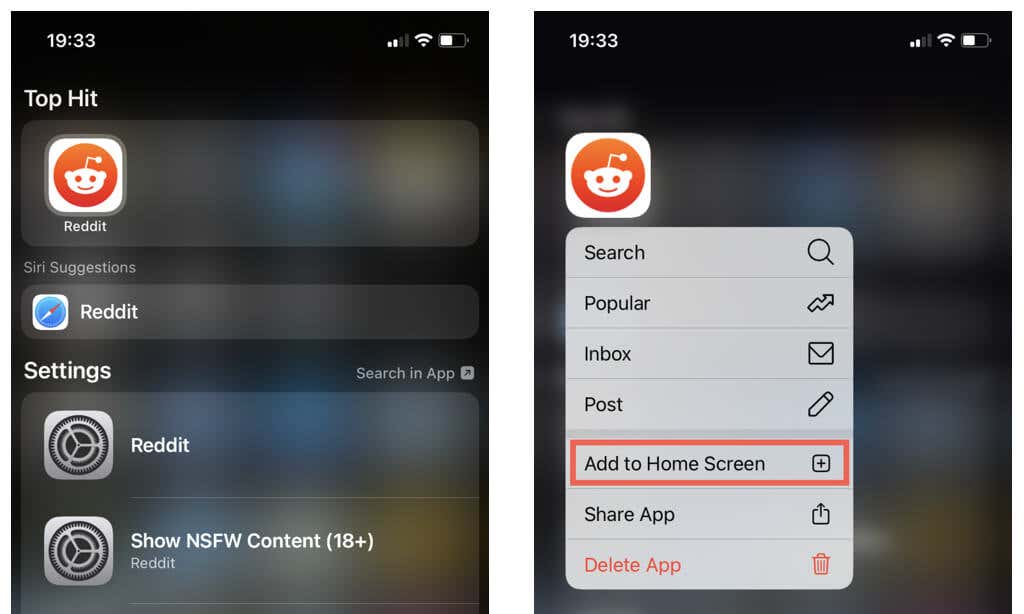
또는 앱 아이콘을 길게 누르고 홈 화면(Home Screen) 으로 드래그하세요 .
앱을 폴더에서 (Move Apps From Folders)홈 화면(Home Screen) 으로 이동
앱이 iPhone 또는 iPad의 폴더 안에 있는 경우 홈 화면(Home Screen) 에 쉽게 다시 추가할 수 있습니다. 방법은 다음과 같습니다.
- 폴더를 엽니다.
- 상황에 맞는 메뉴가 열릴 때까지 앱 아이콘을 길게 누릅니다. 홈 화면 편집을(Edit Home Screen) 탭하거나 앱이 흔들릴 때까지 계속 누르고 있습니다.
- 아이콘을 누른 상태(Hold) 에서 폴더 영역 밖으로 홈 화면(Home Screen) 으로 드래그합니다 .
iPhone 홈 화면 페이지 숨기기 해제
iPhone 또는 iPad의 홈 화면(Home Screen) 에 여러 앱 아이콘이 표시되지 않으면 관련 홈 화면(Home Screen) 페이지가 숨겨져 있기 때문일 수 있습니다. 숨기기를 해제하려면:
- 홈 화면(Home Screen) 페이지 의 빈 공간을 길게 누르면 흔들림 모드로 들어갑니다.
- Dock 위의 홈 화면(Home Screen) 페이지 수를 나타내는 점선을 탭합니다 .
- 숨기기를 해제하려는 앱이 포함된 홈 화면(Home Screen) 페이지 옆에 있는 원을 확인 하고 오른쪽 상단에서 완료를 탭하세요.(Done)

iPhone 화면 시간 설정 확인(Time Settings)
iPhone 또는 iPad에 스크린 타임이 설정되어(Screen Time is set up on your iPhone or iPad) 있으면 메일(Mail) , Safari , FaceTime 등 다양한 기본 앱을 홈 화면(Home Screen) 과 앱 라이브러리(App Library) 에서 숨길 수 있습니다 . 숨기기를 해제하고 다시 추가하려면 다음 단계를 따르세요.
- 설정 앱을 엽니다.
- 스크린 타임을 탭하세요.
- 콘텐츠(Content) 및 개인 정보 보호 제한(Privacy Restrictions) 으로 이동합니다 .
- 허용된 앱을 탭합니다.
- 스크린 타임(Time) 비밀번호가 설정되어 있으면 입력하세요. 스크린 타임 암호가(reset your Screen Time passcode) 기억나지 않으면 재설정 할 수 있습니다 .
- 홈 화면(Home Screen) 에 다시 추가하려는 앱 옆에 있는 스위치를 활성화합니다 .

iPhone 홈 화면 레이아웃 재설정(Home Screen Layout)
iPhone 또는 iPad 홈 화면(Home Screen) 레이아웃을 재설정하면 사전 설치된 모든 앱 아이콘이 기본 위치로 복원되고, 다운로드한 앱이 알파벳순으로 다시 정렬되며, 홈 화면(Home Screen) , 잠금 화면(Lock Screen) 및 오늘 보기(Today View) 위젯이 공장 기본값으로 되돌아갑니다. 이 방법은 신속하게 다시 추가하고 싶은 누락된 앱이 많은 경우에 이상적입니다.
방법은 다음과 같습니다.
- iOS 또는 iPadOS 기기에서 설정(Settings) 앱을 엽니다 .
- 일반을 누르고(Tap General) iPhone/iPad 전송 또는 재설정 > (Reset)재설정(Reset) 으로 이동합니다 .
- 홈 화면 레이아웃 재설정을 탭합니다.
- 장치 비밀번호를 입력하세요.
- 홈 화면 재설정을 눌러 확인하세요.

(Quick)iPhone 앱 에 (Apps)빠르고 쉽게 액세스(Easy Access)
방금 배운 것처럼 앱 라이브러리(App Library) 에서 앱 이동 , 기본적으로 새 앱 추가, Spotlight 검색(Spotlight Search) 사용 등 iPhone 또는 iPad의 홈 화면(Home Screen) 에 앱을 다시 추가하는 방법에는 여러 가지가 있습니다 . 앱을 폴더 밖으로 드래그하고, 앱 페이지 숨김을 해제하고, 스크린 타임(Time) 설정을 확인하고, 홈 화면(Home Screen) 레이아웃을 재설정할 수도 있습니다.
그러나 홈 화면(Home Screen) 에 많은 앱을 추가하면 혼란스러워집니다. 다음으로 iPhone 및 iPad 홈 화면을 사용자 정의하고 관리하는(customize and manage the iPhone and iPad Home Screen) 방법을 알아보세요 .
Related posts
Windows 11 업데이트를 제거하는 5가지 방법 -
Windows 10 업데이트 도우미: 지금 2021년 5월 업데이트로 업그레이드하세요!
2021년 5월 업데이트와 같은 Windows 10 업데이트를 일시 중지하는 방법
Windows 업데이트를 차단하는 방법(2가지 방법) -
Windows 10 업데이트에 대한 전체 가이드
Windows에서 BIOS 버전을 확인하는 방법(8가지 방법)
Windows의 환경 변수는 무엇입니까? -
Windows PC에서 원격 데스크톱을 차단하는 방법 -
USB Windows 10 복구 드라이브는 어떻게 만듭니까? -
Windows 11을 종료하는 방법(9가지 방법) -
Windows 10 2019년 5월 업데이트의 새로운 기능은 무엇입니까? 13가지 새로운 기능!
Windows 11 및 Windows 10에서 제어판을 여는 17가지 방법
Windows 10 2018년 10월 업데이트를 받아야 하는 7가지 이유
Windows 10 업데이트를 제거하는 3가지 방법
로컬 네트워크 또는 인터넷의 다른 PC에서 Windows 10 업데이트
Windows가 언제 설치되었는지 확인하십시오. 원래 설치 날짜는 무엇입니까?
USB, DVD 또는 ISO에서 Windows 11을 설치하는 방법 -
Windows 11을 다운그레이드하고 Windows 10으로 롤백하는 방법
Windows 10 업데이트의 대역폭 제한을 변경하는 방법 -
최신 버전의 Windows 10은 무엇입니까? 가지고 있는 버전을 확인하세요!
